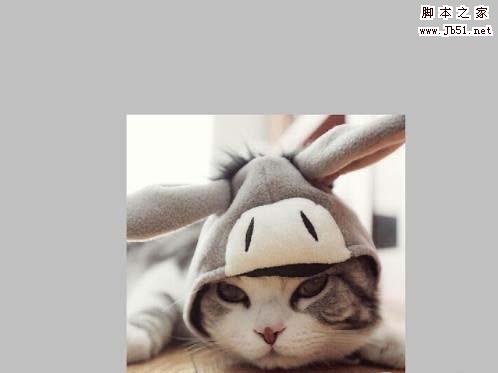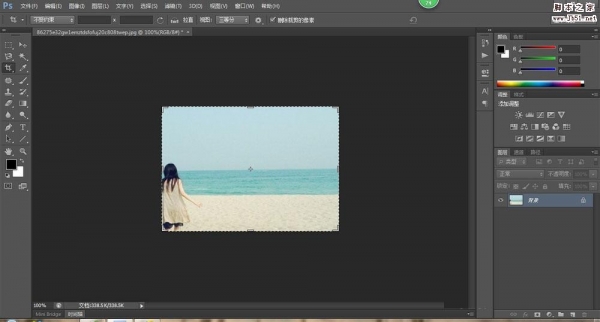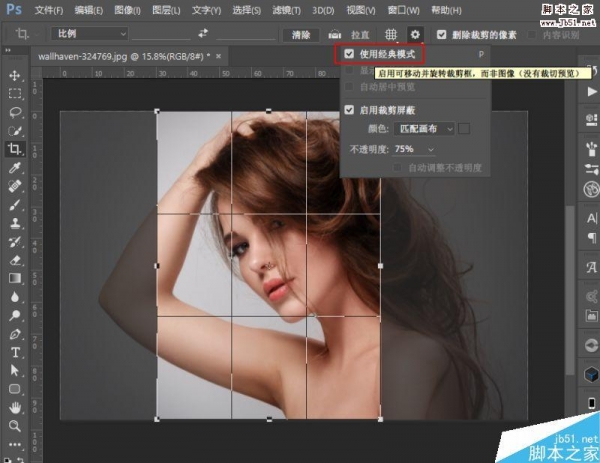Photoshop CS6 新增了透视裁切工具,可以纠正由于相机或者摄影机角度问题造成的畸变。
1、双击PS的图像窗口,找到你需要操作的图像并打开。打开之后我们找到工具栏中的“
裁剪工具
”鼠标左键按着不放,会弹出其右侧选项,选择“
透视裁剪工具”。
2、这时我们用“
透视裁剪工具
”框选整个图片。
3、右侧还是重复左侧操纵。
4、操纵完之后我们按确定键进行透视裁剪。
5、这是透视裁剪完成后的图,是不是很赞呀。
相关推荐:
ps怎么使用蒙版工具快速抠图?
ps定义图案和填充工具怎么使用?
PS怎利用铅笔工具给照片添加抽丝效果?
ps裁剪图片怎么固定的尺寸?
ps裁剪图片怎么固定的尺寸?ps中想要调整图片的大小,但是要求就是固定裁剪图片的尺寸,该怎么裁剪呢?下面我们就来看看详细的教程,需要的朋友可以参考下
2017-03-27
PS裁剪工具的十个小技巧介绍
这篇教程是向脚本之家的朋友分享PS裁剪工具的十个小技巧,教程真的很实用,对于ps工作者,如果能灵活运用裁剪工具,则会大大提高工作效率,好了,下面我们一起来看看吧
2016-12-03
ps怎么裁剪图片?图像裁剪方法
Photoshop是常见的专业图片处理软件,其功能多样,先教大家一个简单的操作——剪裁,方法很简单的,大家按照上面步骤进行操作即可,希望能对大家有所帮助
2016-11-13
ps怎么将照片裁剪成圆形?
有很多朋友在使用PPT的时候都会想要将PPT中的图片素材处理成圆形,这样看起来更美观,更大方。那么ps怎么将照片裁剪成圆形?下面小编就为大家详细介绍一下,来看看吧
2016-11-03
ps怎么使用裁剪工具?ps裁剪工具使用方法
裁剪工具是用来裁剪图片的,如我们拍摄图片有某些部分不是很满意,就可以用这个工具裁掉,同时这个工具也可以校正某些角度偏斜的图片,下面为大家分享ps裁剪工具使用方法,一
2016-08-08
ps进行图片裁剪方法图解
这篇教程是向脚本之家的朋友分享ps进行图片裁剪方法,教程比较基础,适合新手来学习,推荐到脚本之家,喜欢的朋友可以参考本文,一起来学习吧
2016-07-07
ps透视裁剪工具用法介绍
这篇教程是向脚本之家的朋友发分享ps透视裁剪工具用法,教程比较基础,适合新手来学习,推荐到脚本之家,大家快快来学习吧
2016-03-26